Как исправить отсутствующий режим гибернации в Windows 10
Windows 10 позволяет перевести вашу систему в спящий режим или перевести ее в спящий режим. В старых версиях Windows были те же два варианта. Вы можете скрыть параметр «Спящий режим» и «Спящий режим» в меню кнопки питания в настройках «План питания» в Windows 10.
Тем не менее, если вы не видите параметр спящего режима в настройках Power Plan, это может быть связано с тем, что Hibernate отключен. Когда режим гибернации отключен, опция полностью удаляется из пользовательского интерфейса. Он не отображается как неактивный вариант. Вместо этого он выглядит так, как будто его не существует. Вот как вы можете исправить отсутствующую опцию гибернации в Windows 10.
Исправить недостающую опцию гибернации
Вы можете включить спящий режим с помощью командной строки. Вам понадобятся административные права, чтобы включить его. Откройте командную строку с правами администратора. Запустите следующую команду. Он ничего не вернет, но запуск займет всего доли секунды, и гибернация будет включена.
powercfg -h включен
 После включения режима гибернации откройте параметры плана электропитания. Щелкните правой кнопкой мыши значок батареи и выберите «Электропитание». Либо откройте проводник и вставьте следующее в адресную строку.
После включения режима гибернации откройте параметры плана электропитания. Щелкните правой кнопкой мыши значок батареи и выберите «Электропитание». Либо откройте проводник и вставьте следующее в адресную строку.
Панель управления \ Оборудование и звук \ Параметры электропитания
Нажмите кнопку «Выбрать, что делают кнопки питания» слева. Нажмите кнопку Изменить настройки, которые в данный момент недоступны. Включите режим гибернации, и он начнет появляться в меню кнопки питания в меню «Пуск».
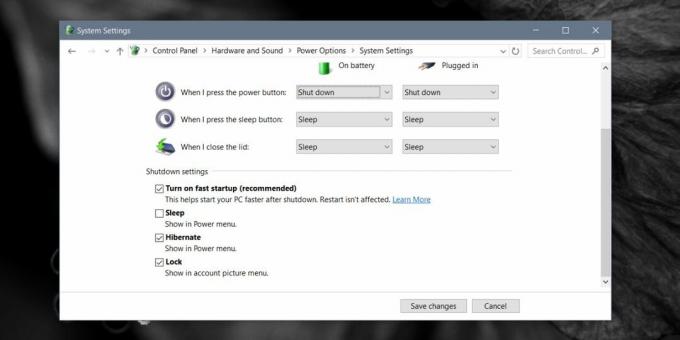
Использование памяти
Если вы используете режим гибернации, он займет место на жестком диске. Спящий режим работает, сохраняя текущее состояние вашей системы на жесткий диск. Обычно это занимает не более нескольких ГБ дискового пространства, однако со временем оно может значительно увеличиться. Чтобы это исправить, вы можете отключить Hibernate, и файл будет удален. Вы можете включить его сразу после и продолжать использовать режим.
Если у вас недостаточно места на диске, вы можете использовать команду командной строки, чтобы установить размер файла гибернации. По умолчанию установлено значение от 70% до 75%. Следующая команда позволяет вам изменить его на другой процент. Процентное содержание вашей оперативной памяти не может быть меньше 50%. Вы можете увеличить его до 100%, если хотите, или уменьшить его до 50%, но не менее того. Если она все еще занимает слишком много места в вашей системе, рассмотрите возможность использования спящего режима или выключения системы.
Powercfg –h –size процентный размер
пример
Powercfg –h –размер 55%
Поиск
Недавние Посты
Как заблокировать приложение в Windows 10
Пользователи выбирают, какие приложения установлены в их системе, о...
Как быстро создавать анимированные GIF-изображения
Вы думаете о создании персонализированное изображение GIF для ваших...
Полное руководство по архивации истории файлов Windows 8
История файлов - это новая функция резервного копирования и восстан...



